iTunes 라이브러리를 MediaMonkey로 가져오는 최고의 가이드
음악 파일 관리와 관련하여 iTunes는 확실히 가장 유명한 것입니다. 다행히 이 앱 외에도 대안으로 사용할 수 있는 좋은 앱이 하나 있습니다. iTunes와 마찬가지로 사용자가 원하는 모든 음악을 재생할 수 있는 음악 플레이어로도 작동할 수 있습니다. 이야기되고 있는 이 멀티미디어 플레이어의 이름은 MediaMonkey.
이 기사에서는 다음과 같은 방법에 대해 논의하고 배웁니다. iTunes 라이브러리를 MediaMonkey로 가져오기. 이 절차에 대해 많이 알면 음악 스트리밍에서 또 다른 멋진 경험을 할 수 있습니다.
컨텐츠 가이드 1부. MediaMonkey가 무엇인가요?파트 2. iTunes를 MediaMonkey로 어떻게 가져올 수 있습니까?3 부분. iTunes Music을 MediaMonkey에서 스트리밍으로 변환하는 데 사용할 최고의 도구4 부. 결론
1부. MediaMonkey가 무엇인가요?
위에서 다루는 기능은 MediaMonkey가 할 수 있는 유일한 기능이 아닙니다. 추가하기 위해 오디오 파일을 변환할 수도 있고, 중복 복사 문제를 해결하는 데 도움이 될 수 있으며, CD를 추출할 수 있고, 비디오 재생을 지원하고, 다른 일반적인 형식에 액세스하는 데 도움이 될 수도 있습니다.
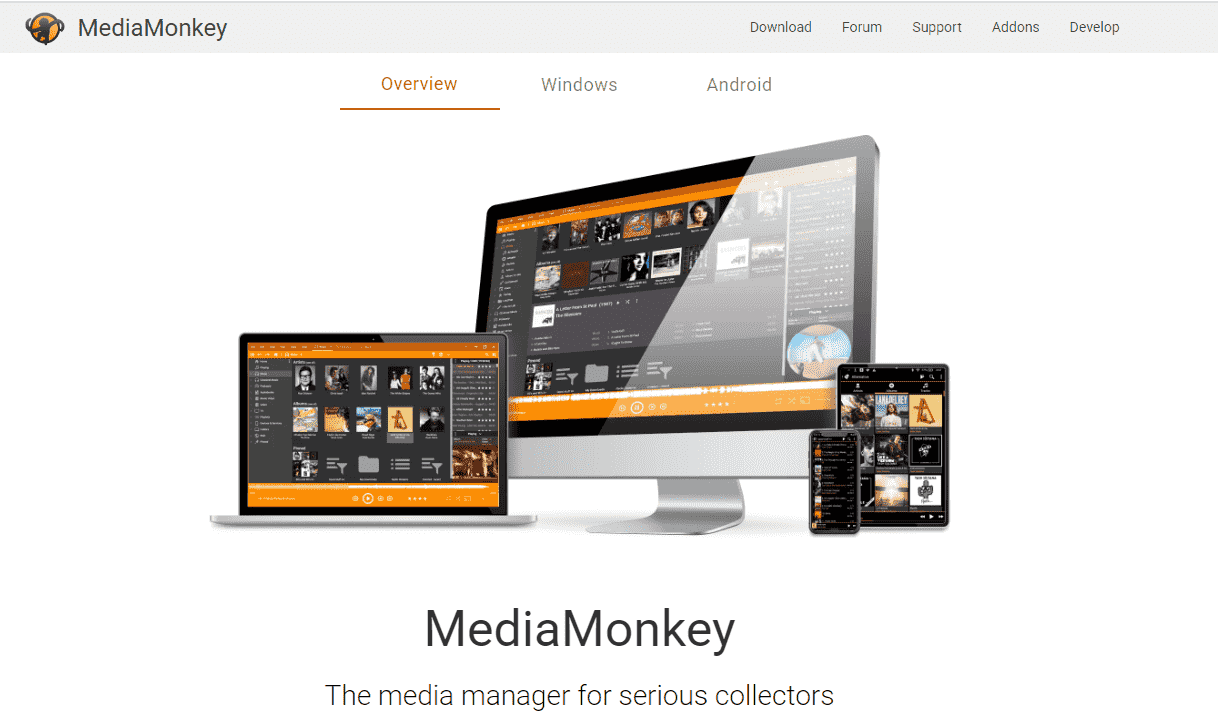
MediaMonkey에 대한 광범위한 정보에 대해 학습한 후 사람들이 iTunes 라이브러리를 MediaMonkey로 가져오는 방법에 대해 계속 검색한 이유를 지금쯤 알게 될 것입니다. 이것은 일부 사람들이 iTunes 대신 MediaMonkey를 사용하는 것을 고려하는 이유가 아닙니다. 위에서 언급한 요소 외에도 iTunes에 비해 MediaMonkey의 장점은 다음과 같습니다.
- 파일 구성 및 관리와 관련하여 MediaMokey는 iTunes보다 더 나은 것으로 알려져 있습니다. 재생 목록, 앨범 및 트랙을 구성하는 보다 창의적이고 편리한 방법을 도입했습니다.
- 오디오 파일의 녹음 및 변환은 모두 MediaMonkey에서 가능합니다. 이것은 동영상도 마찬가지입니다.
- MediaMonkey는 iTunes가 할 수 없는 DLNA 또는 UPnP 미디어 플레이어의 도움으로 Blu-ray 음악 플레이어에서 노래 재생을 지원합니다.
iTunes 뮤직 플레이어를 사용하는 데 익숙하고 갑자기 사용 중인 도구를 새 도구로 변경하려는 생각이 들었다면 좋은 소식은 iTunes 라이브러리를 MediaMonkey로 가져올 수 있는 방법이 있다는 것입니다.
파트 2. iTunes를 MediaMonkey로 어떻게 가져올 수 있습니까?
iTunes 라이브러리를 MediaMonkey로 가져오는 절차를 수행하기 전에 고려해야 할 몇 가지 요소가 있습니다. 아래에서 확인하십시오.
- 이전 미디어 플레이어에 적절한 태그가 유지되는지 항상 확인하는 것이 좋습니다. 필요에 따라 표준에 따라 파일을 MediaMokey로 가져오는 것이 훨씬 쉬울 것입니다. 일부 다른 프로그램에서는 해당 기능을 지원하지 않으므로 항상 확인해야 합니다. 안타깝게도 MediaMonkey는 다른 프로그램의 모든 데이터와 정보를 인식할 수 없습니다.
- 가져오기 절차를 위해 파일 형식이 준비되었는지 확인하십시오. 이는 파일을 가져온 후 액세스할 수 있음을 보장하기 위한 것입니다.
이제 주요 절차는 고맙게도 몇 가지 간단한 단계만 거치면 iTunes 음악 라이브러리를 MediaMonkey로 완전히 가져올 수 있습니다. 이것은 일반적으로 대부분의 프로그램이 사용하는 가이드입니다. 음악 변환기를 사용한 직후 iTunes 라이브러리를 MediaMonkey로 가져오는 방법에 대한 다른 절차는 이 게시물의 다음 부분에서도 설명합니다. 그 동안 따라야 할 쉬운 단계를 아래에서 살펴보겠습니다.
- 컴퓨터에 MediaMonkey를 설치하고 설정합니다. 설치는 설치 마법사에 따라 간단합니다. 파일 유형 연결을 선택할 때 iTunes 파일 유형을 확인하십시오.
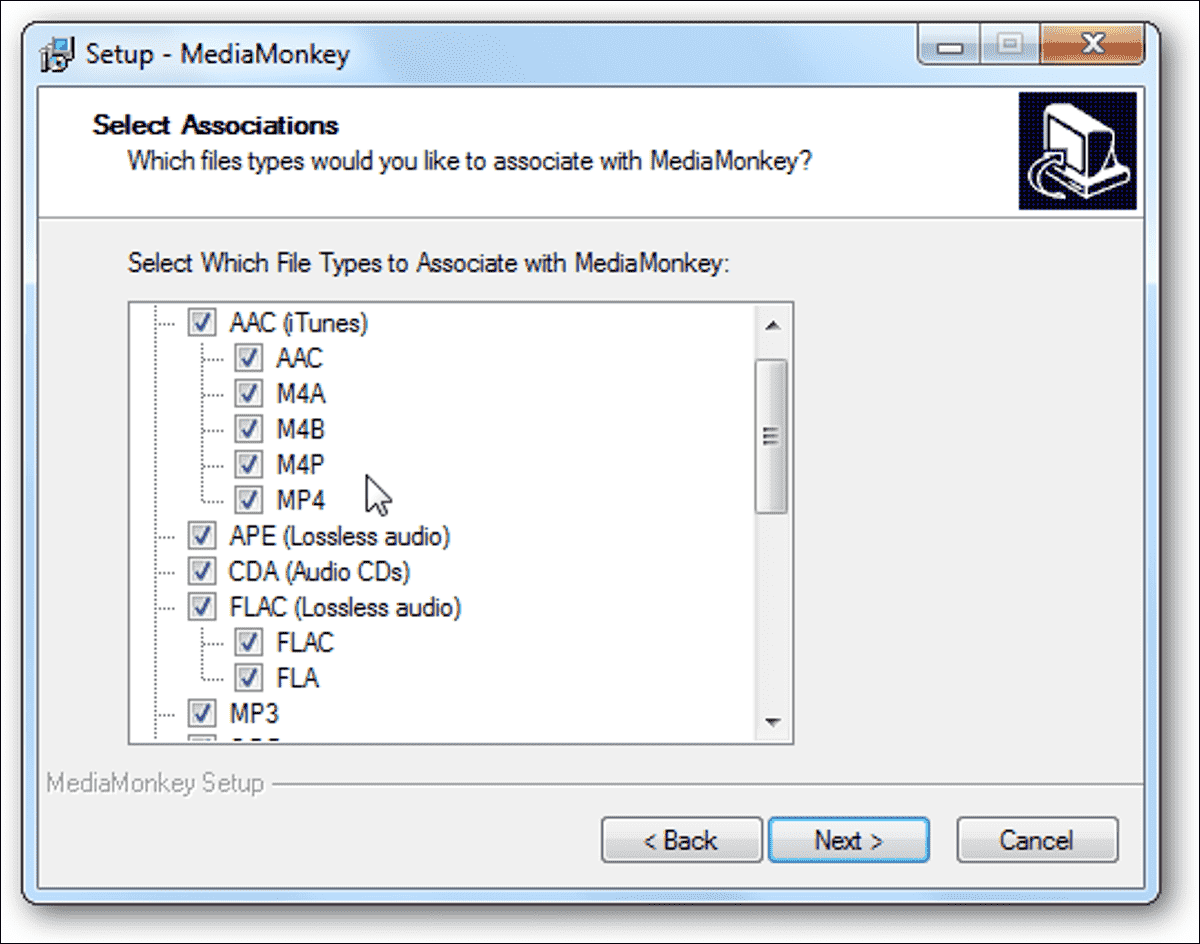
- 파일을 전송할 때 iTunes 서비스를 노래 소스로 선택하는 것으로 시작하십시오.
- 라이브러리로 이동하여 가져오기를 원하는 모든 iTunes 트랙을 선택하십시오.
- 파일의 끝 위치로 MediaMonkey를 선택합니다.
- 전송이 완료될 때까지 기다리십시오.
3 부분. iTunes Music을 MediaMonkey에서 스트리밍으로 변환하는 데 사용할 최고의 도구
미리 iTunes 파일을 MediaMonkey와 같은 대부분의 장치에서 지원되는 형식으로 변환하면 iTunes 라이브러리를 MediaMonkey로 가져오는 프로세스가 쉽고 편리합니다. iTunes를 이러한 형식으로 변환하고 다운로드하는 것은 쉽지만 특히 잘못된 도구를 사용하는 경우 어려울 수 있습니다. 따라서 사용하는 도구가 신뢰할 수 있는지 확인하면 가장 짧은 시간에 가장 편리한 방법으로 프로세스를 완료할 수 있습니다.
다운로드 및 변환 절차를 위해 다음을 사용해야 합니다. AMusicSoft 애플 뮤직 변환기. 이 도구는 Apple Music 트랙에서 동일한 작업을 수행할 수 있습니다. 해주는 프로그램입니다 아이튠즈 라이브러리 다운로드 제거 DRM 콘텐츠 암호화 iTunes의 모든 파일을 암호화 없이 만듭니다. 그 외에도 AMusicSoft는 16배 더 빠른 안정적인 작업 속도를 제공하여 몇 분 안에 결과가 공개되도록 보장할 수 있습니다. 다운로드한 iTunes도 좋은 오디오 품질을 가져야 합니다.
변환된 파일을 들을 때 아무 것도 제자리에 빠지지 않습니다. 이 소프트웨어는 중단 없이 동시에 많은 파일을 처리할 수도 있습니다. 파일 변환 처리에 사용할 첫 번째 선택이어야 합니다. iTunes에서 CD 굽기마지막으로, AMusicSoft는 따르기 쉬운 간단한 단계와 기능을 갖춰 매우 사용자 친화적입니다.
AMusicSoft Apple Music Converter의 자세한 사용 절차를 확인하세요.
- 브라우저로 가서 AMusicSoft 웹사이트로 이동합니다. 다운로드 버튼을 클릭하여 Apple Music Converter 애플리케이션을 가져옵니다. 설치하고 실행하세요.
- 설치가 완료되면 각각의 선택 상자를 표시하여 변환할 파일을 추가합니다.

- 변환 형식을 선택한 다음 처리 후 끝 폴더를 할당하십시오. MP3, FLAC, WAV, AAC, AC3 및 M4A 중에서 선택할 수 있습니다.

- 프로세스를 시작하려면 변환 버튼을 탭하십시오.

- 마지막으로 위의 변환됨 탭에서 변환된 노래를 다운로드합니다.
이미 음악 파일을 지원되는 형식으로 변환하고 다운로드했으므로 iTunes 라이브러리를 MediaMonkey로 가져오는 프로세스가 다음에 올 것입니다. 그렇게 하려면 아래 목록을 따르십시오.
- 기기에서 MediaMonkey 앱을 실행합니다.
- 메뉴 표시줄에서 파일 탭을 선택한 다음 라이브러리에 트랙 추가/재검색 옵션을 선택합니다.
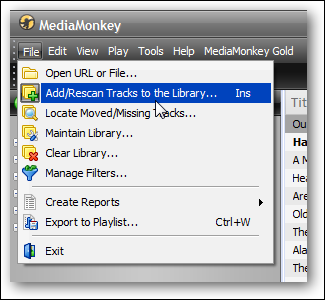
- 그런 다음 로컬 컴퓨터에서 노래가 저장된 폴더를 선택하고 추가를 시작하도록 선택합니다.
잠시 후 MediaMonkey 앱을 사용하여 다운로드한 iTunes 파일을 스트리밍할 수 있습니다.
4 부. 결론
iTunes 라이브러리를 MediaMonkey로 제대로 가져오려면 준수하고 염두에 두어야 할 몇 가지 요소가 있습니다. 그렇게 함으로써 가능한 가장 번거롭지 않은 방법으로 모든 프로세스를 완료할 수 있으므로 안심하십시오. 그러나 iTunes 미디어 파일은 보호되기 때문에 액세스 가능한 형식으로 변환하는 것이 필수입니다. 이 프로세스와 관련하여 가장 권장되는 도구는 AMusicSoft 애플 뮤직 변환기. 최고의 파일 품질을 얻는 데 크게 도움이 될 수 있는 최고의 기능을 갖추고 있으므로 이러한 도구를 사용하는 것이 좋습니다.
사람들은 또한 읽습니다
로버트 패브리는 열렬한 블로거이며, 기술에 관심이 많은 열광자입니다. 그는 몇 가지 팁을 공유함으로써 여러분을 오염시킬 수도 있습니다. 그는 또한 음악에 대한 열정이 있으며, 이 주제에 대해 AMusicSoft에 글을 썼습니다.